微信清除所有聊天记录怎么恢复(微信只删除聊天记录和没删一样)
朋友们,当你在清理微信的时候,是否还在聊天记录里将消息一项一项的删除呢?如果你也是这样清理的话,只是将微信表面的聊天记录进行了清除,而实际上被你清除的数据还是存在于我们手机里的,等于你根本就没有进行清理。
微信是我们用得最多的聊天软件,同时也是占用内存量最大的一个软件。最近呢,我就遇到了一个情况,就是我身边的很多朋友,在手机内存不够的情况下就会清理微信,他们清理微信的方法就是,在聊天记录里将这个信息啊,一条一条的进行删除,认为这样的话就可以将垃圾清理掉。
那其实呢,这种的清理方法是不正确的,因为你只是将微信表面的聊天记录给清空了,就是你看不见它们了,但是实际上被清空的文件也好,图片也好,视频也好,它还是存在于我们手机里的,等于根本就没有清理。
那如何来正确的清理微信呢?今天这篇文章就给大家详细的说明下。
首先我们打开微信,在顶部搜索栏这里输入rec,这几个字母,会出来一项微信修复工具,点开它。

这里有一个深度清理,把后方按钮打开。
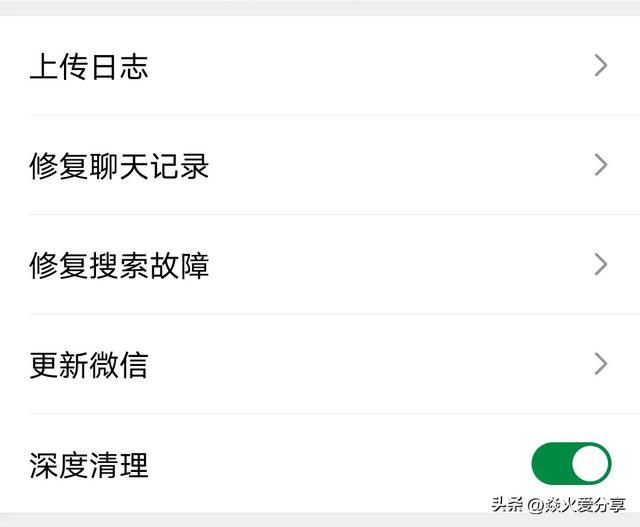
然后返回找到微信右下角的我,点击这里的设置,再点击通用,这里有个存储空间。点击进入这个界面呢,因为每个人用的微信,它的内存占用量是不一样的,有的很快就能打开,有的可能需要缓冲一段时间,这里大家不用着急,你慢慢等待就可以。

微信-我-设置-通用-存储空间
打开之后就是这个界面,我们来看一下,其实这个界面才是我们真正需要清理微信的一个窗口。它分为三项,第一项是缓存,是微信产生的临时数据,我们可以直接清理,不会影响微信的正常使用。第二项需要清理的是微信里的聊天记录,后面有个管理按钮,将它打开,就会显示出我们常用的一些联系人和群聊,里面包含图片视频和文件。这里建议大家有选择性清除,比如你认为没有用的,可以将它全部清除,有用的需要保留,不然全部清除后之前聊天内容就没有了。然后是第三项,其他数据目前还没法进行清理。

当我们清理完成之后呢,别忙着划走,因为设置里还有几项功能是需要关闭的,首先找到设置,点击通用这一项,里面有个照片、视频、文件和通话,点开。

建议大家将前三个按钮关闭,这样可以节省我们手机的空间。第一个自动下载,当我们在其他设备登录微信操作时,就会在你的手机里面自动下载,第二、第三个照片和视频,是我们在微信里编辑或拍摄过的内容,也会自动保存到你的相册里。这三项很占用内存,不需要可以直接关闭。
以上就是微信清理的方法,我操作后清除了有10个G的垃圾内存,手机空间一下变大了。大家可以用这个方法试一下,没准也能清理出好几个G。那关于微信清理你有更好的方法吗,欢迎分享在评论区。
最后如果喜欢这篇文章,欢迎点赞关注一下,我是焱火,每天分享手机的实用小技巧,咱们下期见!
声明:转载此文是出于传递更多信息之目的。若有来源标注错误或侵犯了您的合法权益,请作者持权属证明与本网联系,我们将及时更正、删除,谢谢。
来源: 焱火爱分享
,免责声明:本文仅代表文章作者的个人观点,与本站无关。其原创性、真实性以及文中陈述文字和内容未经本站证实,对本文以及其中全部或者部分内容文字的真实性、完整性和原创性本站不作任何保证或承诺,请读者仅作参考,并自行核实相关内容。文章投诉邮箱:anhduc.ph@yahoo.com






